Se você estiver comparando ofertas de empréstimo ou calculando quanto precisará pagar pelo empréstimo a cada ano (e mês), precisará encontrar a taxa percentual anual (APR). Você pode usar o Microsoft Excel para calcular facilmente sua taxa de juros anual usando fórmulas úteis do Excel.
Neste artigo, explicaremos como calcular a taxa percentual anual no Microsoft Excel.
Qual é a taxa percentual anual?
APR são os juros anuais gerados por um empréstimo que você contraiu. APR é expressa como uma porcentagem. Isso representa a taxa extra cobrada ao longo de um ano, incluindo a taxa de juros e taxas adicionais (mas não os juros compostos).
Se você fizer um empréstimo de US$ 100 com uma TAEG de 5%, você pagará US$ 105 no final do ano. Os US$ 5 são o valor extra adicionado por uma TAEG de 5%.
Isso oferece uma maneira fácil de comparar diferentes empréstimos e ajuda a protegê-lo contra publicidade enganosa.
Nos EUA, todos os credores (incluindo empresas de cartão de crédito) devem divulgar a TAEG que cobram dos mutuários.
Como calcular a TAEG no Excel
A TAEG é calculada multiplicando a taxa de juros periódicado empréstimo pelo número de períodos em um ano. Esta é a aparência da equação APR:
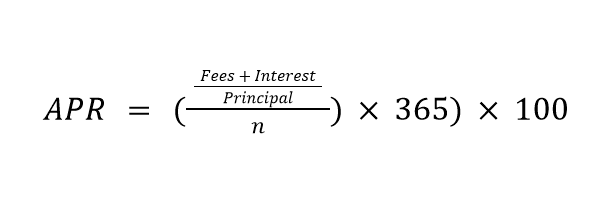
Onde “Juros” é o valor total dos juros pagos ao longo da vida do empréstimo, “Valor principal” é o valor do empréstimo e “n” é o número de dias em um prazo do empréstimo.
Então, para calcular sua TAEG no Excel, você precisa saber:
Depois, podemos usar o Excel para calcular a TAEG usando várias funções integradas.
Calcule oValor do Pagamento Mensal
O primeiro passo é calcular seu pagamento mensal. Se você já sabe disso, pode pular para a próxima seção.
Caso contrário, calcularemos o pagamento mensal usando o Função PMT do Excel. Esta é uma das funções financeiras, com a seguinte fórmula:
=PMT(taxa,nper, pv, [fv], [tipo] )
Onde:.
Para calcular o PMT no Excel:
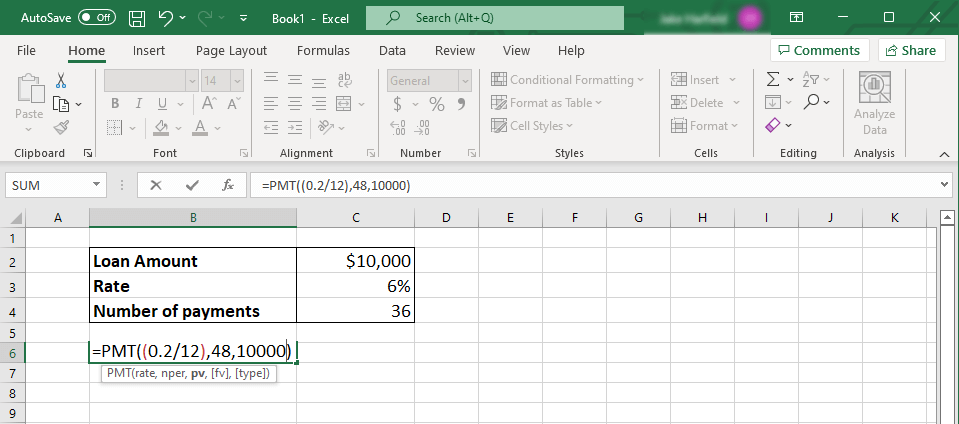
Observação:Você precisa manter suas unidades consistentes. Se você está calculando pagamentos mensais, mas conhece apenas a taxa de juros anual, divida essa taxa por 12 para encontrar a taxa de juros mensal. Seguindo o exemplo acima, seria 0,06/12.
O mesmo vale para Nper — o número de pagamentos será de três anos multiplicado por 12 meses, então o número de meses será 36. Se você estiver calculando pagamentos anuais, use a taxa anual e 1 para o número de anos .
Por exemplo, imagine um empréstimo de US$ 10.000, com prazo de 3 anos (portanto, 36 pagamentos mensais), com taxa de juros de 6%. Para calcular o PMT, você digitaria: “=PMT((0.06/12), 36, 10000).” O pagamento do empréstimo resultante é: -$304,30 por mês.
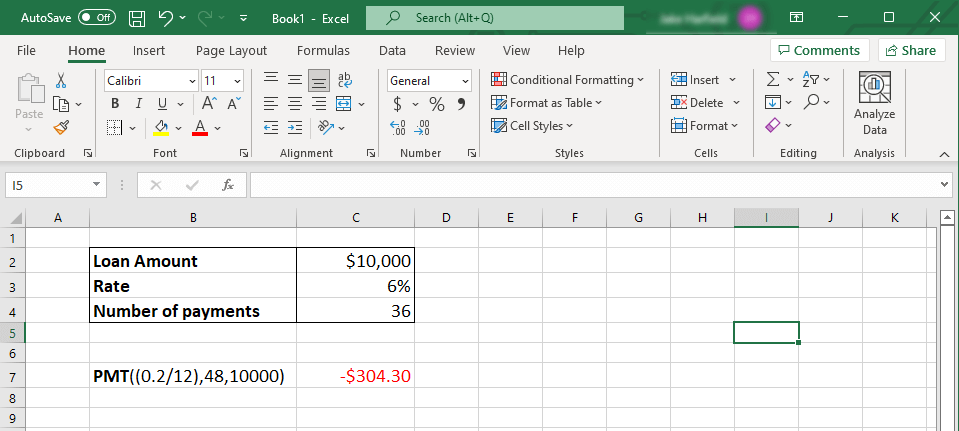
O Excel retornará um número negativo ao calcular o PMT. Isso mostra que é dinheiro devido. Se você quiser que ele retorne um número positivo, insira o valor do empréstimo como um valor negativo.
Calcule a TAEG
Com o valor do pagamento mensal em mãos, é hora de calcular a TAEG. Você pode usar isso com outra função do Excel conhecida como função TAXA..
A função RATE tem o seguinte formato:
=TAXA(nper,pmt, pv)*12
Onde:
Para calcular a TAEG no Excel:
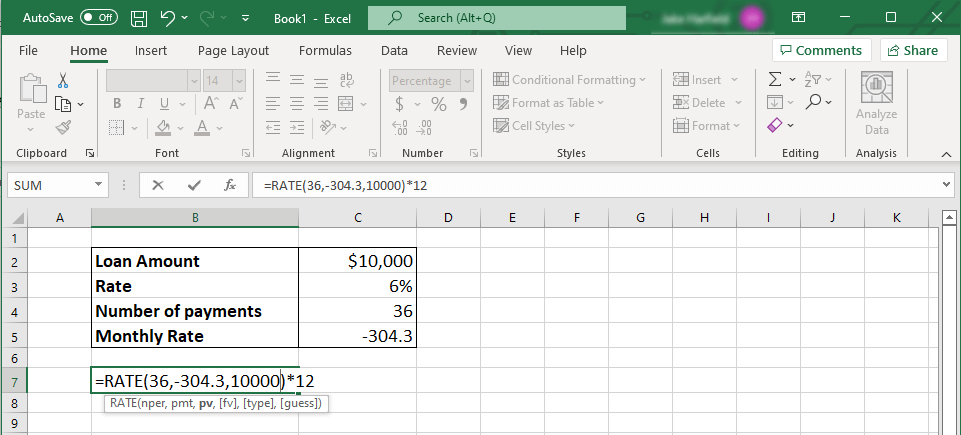
Seguindo o exemplo acima, você digitaria: “=RATE(36,-304.30,10000)*12”. A TAEG resultante é de 6%.
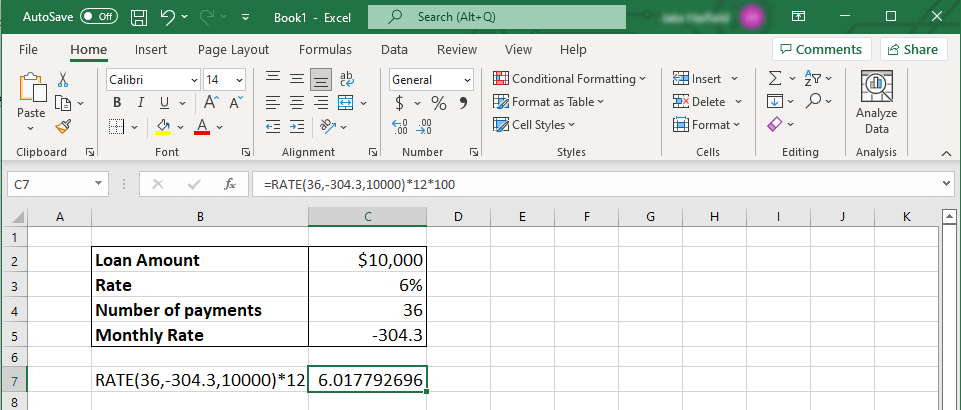
Observação:Se você receber um #NUM! erro, verifique novamente se sua sintaxe está correta.
Seja inteligente em termos de dinheiro
Calcular a TAEG pode ajudá-lo a escolher o melhor empréstimo e pagá-lo o mais rápido possível. Isso é crucial se você deseja tomar as melhores decisões e fazer com que seu dinheiro chegue o mais longe possível.
O bom do Microsoft Excel é que ele funciona como software de contabilidade, ajudando você a calcular coisas como a taxa percentual anual do seu empréstimo.